インターネット接続ウィザードでの設定方法(Internet Explorer4.0)
文中では、ユーザIDが"test"、パスワードが"pass"として説明しております。
インターネットセットアップウィザードの設定方法

デスクトップ上の「Internet Explorer」アイコンをダブルクリックします。
「次へ(N)>」ボタンをクリックし、先に進みます。
「セットアップオプション」
ダイアログでは、以下のように設定します。
「電話回線またはLAN経由でのインターネット サービスが既にある。このインターネット サービスへ接続できるようにインターネット ソフトウェアを設定する(E)」を選択
※既に彩ネットへの接続設定ができている場合は「既にインターネット接続の設定がこのコンピュータにあり、設定を変更しない(I)」を選びます。
※「インターネットサービスプロバイダを選んで、新しいインターネットアカウントを設定する(C)」はオンラインサインアップとなります。既にユーザIDをお持ちの方は選択しないでください。
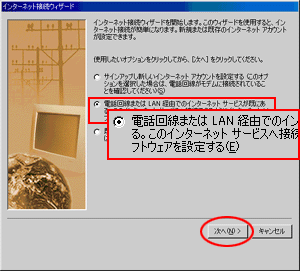
設定しましたら、「次へ(N)>」ボタンをクリックします。
「インターネットサービスのオプション選択」
ダイアログでは、以下のように設定します。
「インターネット サービス プロバイダやLANを使用してインターネットにアクセスしている場合は、このオプションを選択してください(T)」を選択します。
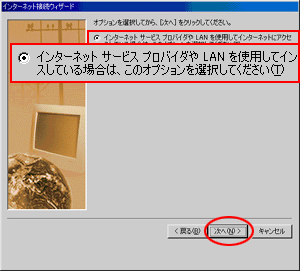
設定しましたら、「次へ(N)>」ボタンをクリックします。
「インターネット接続の設定」
ダイアログでは以下の様に設定します。
「電話回線を使って接続する(P)」を選択します。
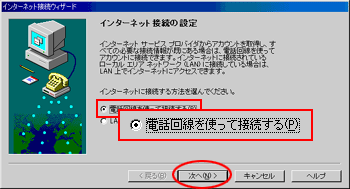
設定しましたら、「次へ(N)>」ボタンをクリックします。
「電話番号」
ダイアログでは、以下のように設定します。
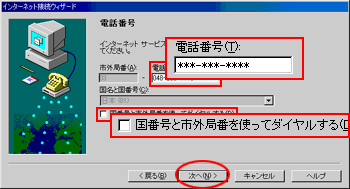
- 「国名と国番号(C):」
- 日本(81) を選択
- 「国番号と市外局番を使ってダイヤルする(D):」
- チェックしません
- 「市外局番(A):」
- 入力しません
- 「電話番号(T):」
- アクセスポイントの電話番号(市外局番から)を入力
設定しましたら、「次へ(N)>」ボタンをクリックします。
「ユーザー名とパスワード」
ダイアログでは、以下のように設定します。
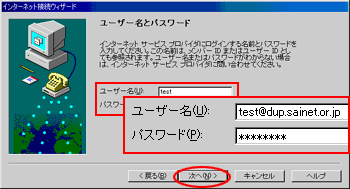
- 「ユーザー名(U):」
- [ユーザID]@dup.sainet.or.jpを入力
例)test@dup.sainet.or.jp - 「パスワード(P):」
- [パスワード]を入力
設定しましたら、「次へ(N)>」ボタンをクリックします。
「詳細設定」
ダイアログでは、「はい(Y)」を選択します。
設定しましたら、「次へ(N)>」ボタンをクリックします。
「接続の種類」
ダイアログでは、以下のように設定します。
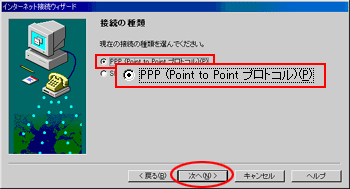
「PPP (Point to Point プロトコル)(P)」を選択
設定しましたら、「次へ(N)>」ボタンをクリックします。
「ログオンの手続き」
ダイアログでは、以下のように設定します。
「ログオン時には何も入力しなくてよい(D)」 を選択
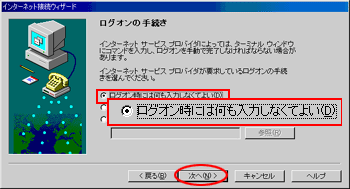
設定しましたら、「次へ(N)>」ボタンをクリックします。
「IPアドレス」
ダイアログでは、以下のように設定します。
「インターネットサービスプロバイダが自動的に割り当てる(M)」 を選択
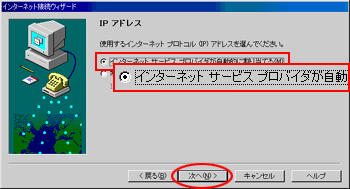
設定しましたら、「次へ(N)>」ボタンをクリックします。
「DNSサーバーアドレス」
ダイアログでは、以下のように設定します。
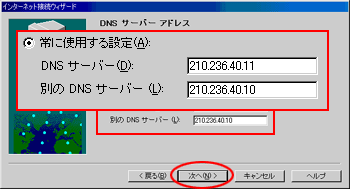
- 「常に使用する設定(A)」 を選択
・「DNSサーバー(D):」 - 210.236.40.11と入力
- 「別のDNSサーバー(L):」
- 210.236.40.10と入力
設定しましたら、「次へ(N)>」ボタンをクリックします。
「ダイヤルアップ接続名」
ダイアログでは、以下のように設定します。
「接続名(C):」
[SaiNet] と入力
(任意の名前でも構いません。)
設定しましたら、「次へ(N)>」ボタンをクリックします。
「インターネットメールアカウントの設定」
ダイアログでは、「いいえ(O)」を選択します。
※ここでは「いいえ(O)」を選択してインターネット接続に関する設定だけをおこないます。
電子メールの設定は、「Microsoft Outlook Express(メール)」にておこないます。
設定を確認しましたら、「次へ(N)>」ボタンをクリックします。
「インターネットニュースアカウントの設定」
ダイアログでは、「いいえ(O)」を選択します。
※ここでは「いいえ(O)」を選択してインターネット接続に関する設定だけをおこないます。
ニュースの設定は、「Microsoft Outlook Express(ニュース)」にておこないます。
設定しましたら、「次へ(N)>」ボタンをクリックします。
「インターネットディレクトリサービスの設定」
ダイアログでは、「いいえ(O)」を選択します。
設定しましたら、「次へ(N)>」ボタンをクリックします。
「設定完了!」
ダイアログが表示されます。
「完了」ボタンをクリックし、インターネット接続ウィザードを終了します。
ダイヤルアップネットワーク設定の確認
「マイコンピュータ」の中の「ダイヤルアップネットワーク」フォルダを開きます。
[SaiNet]をマウスの右ボタンでクリックして、表示されたメニューから「プロパティ」を選択します。
「情報」タブ
が、以下のように設定されているか確認します。
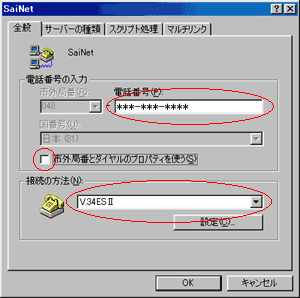
- 「電話番号の入力」の枠内
- 「市外局番(R):」
- 入力しません
- 「電話番号(P):」
- ご利用のアクセスポイントの電話番号(市外局番入)を入力
- 「国番号(U):」
- 日本(81) を選択
- 「国番号と市外局番を使う(S)」
- チェックしません
- 「接続の方法(N):」
- ご使用のモデムやTAを選択
「サーバーの種類」タブ
を選択します。
※Windows 95の初期バージョンでは、「サーバーの種類」ボタンをクリックします。
「サーバーの種類」タブを、以下のように設定します。
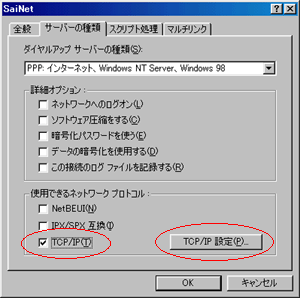
- 「サーバーの種類(S):」
- 「PPP: Windows 95、Windows NT 3.5、インターネット」を選択
- 「詳細オプション」の枠内
- 「ネットワークへのログオン(L)」
- チェックしません
- 「ソフトウェア圧縮をする(C)」
- チェックしません
- 「暗号化パスワードを使う(E)」
- チェックしません
- 「使用できるネットワークプロトコル」の枠内
「NetBEUI(N)」 - チェックしません
- 「IPX/SPX互換(I)」
- チェックしません
- 「TCP/IP(T)」
- チェックします
「使用できるネットワークプロトコル」枠内の「TCP/IP設定(P)...」ボタンをクリックします。
「TCP/IP設定」
ダイアログが、以下のようになっているかを確認します。
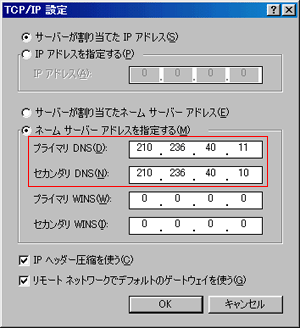
- 「サーバーが割り当てたIPアドレス(S)」を選択
「ネームサーバーアドレスを指定(M)」を選択
「プライマリDNS(D):」 - 202.234..4.11と入力
- 「セカンダリDNS(N):」
- 210.236.40.10と入力
- 「プライマリWINS(W):」,「セカンダリWINS(I):」は設定しません
・「IPヘッダー圧縮を使用(C)」チェックします
・「リモートネットワークでデフォルトのゲートウェイを使用(G)」チェックします
「OK」ボタンをクリックしてゆき、メニューを閉じます。
「ダイヤルアップネットワーク」フォルダの[sainet]アイコンを左ボタンでダブルクリックします。
- 「ユーザー名(U):」
- test [ユーザID] を入力
- 「パスワード(P):」
- test [パスワード]を入力
インターネット接続方法
こちらでは、Internet Explorerを起動することにより、彩ネットへ接続する方法を説明します。
デスクトップ上の「Internet Explorer」アイコンをダブルクリックしますと、Internet Explorerが起動し、「ダイヤルアップ接続」ダイアログが表示されます。
表示されたダイアログで、ユーザー名,パスワードが正しいかを確認します。
- 「ユーザー名(U):」
- [ユーザID] を入力
- 「パスワード(P):」
- [パスワード]を入力
確認できましたら、「接続(C)」ボタンをクリックし接続を開始します。
タスクバーにダイヤルアップネットワークのインジケータが表示されれば、接続成功です。
※接続の状態を表示するには、タスクバーのダイヤルアップネットワークのインジケータをダブルクリックするか、または「ダイヤルアップネットワーク」の中の[sainet]アイコンをダブルクリックします。
接続の終了方法
タスクバーのダイヤルアップネットワークのインジケータをダブルクリックし、タイムカウントしているダイアログを表示させます。「切断(C)」ボタンをクリックすると、接続を終了します。





